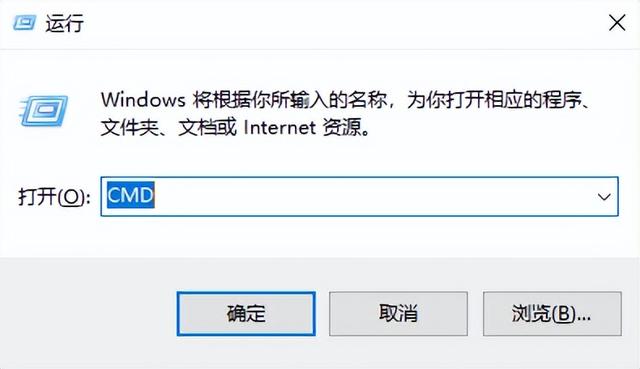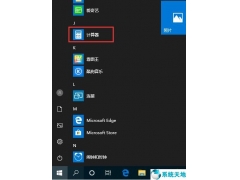问题点:在域控制下的用户不能添加网络打印机,添加时提示本地计算机组策略禁止添加打印机,请与管理员联系。小编遇到这个问题的时候,脑袋都是痛的,前前后后试了很多种方法啊,一把辛酸泪啊,但是,好人还是有好报的,经过多次试验还是找出了解决问题的办法,小编还是很自豪的呀,那下面小编就给各位带来在遇到不能添加网络打印机的时候,应该怎么办吧。
解决方法:
登录域控制器,打开“Active Directory 用户和计算机”->选择你的域名,右键->组策略->Default Domain Policy,点“编辑”。
计算机配置->Windows 设置->本地策略->安全选项->设备:防止用户安装打印机驱动程序 选 “已禁用”。 关闭组策略,开始->运行->gpupdate /force (强制更新组策略)
关于“设备: 防止用户安装打印机驱动程序”的说明:
设备: 防止用户安装打印机驱动程序
对于要使用网络打印机进行打印的计算机,该本地计算机上必须安装有该网络打印机的驱动程序。此安全设置确定允许哪些人将安装打印机驱动程序作为添加网络打印机的一部分。如果启用该设置,则只有管理员和高级用户可以将安装打印机驱动程序作为添加网络打印机的一部分。如果禁用该设置,则任何用户都可以将安装打印机驱动程序作为添加网络打印机的一部分。
默认:
服务器上启用该设置。
工作站上禁用该设置。
注意:
该设置不影响添加本地打印机的能力。
该设置不影响高级用户或管理员。
禁用该选项之后,域用户接可以顺利添加网络打印机了,不会出现错误提示而无法安装网络打印机了。
另外,要注意的地方:组策略->用户配置->控制面板->打印机,不要阻止添加打印机。
在域中,普通用户很多时候还是会出现无法添加打印机的情况。后经多次测试后发现,排除组策略限制添加打印机的情况外,最有效的解决方法:先用本地计算机的管理员帐户登录,添加上某个网络打印机;然后注销,用普通用户就可以添加上该网络打印机了。